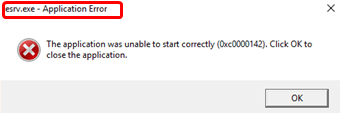
0xc0000142 त्रुटि विंडोज 10 में आम त्रुटियों में से एक है, खासकर विंडोज 10 क्रिएटर्स अपडेट पर।
सबसे कष्टप्रद बात यह है कि ऐसा लगता है कि यह आपके साथ फंस गया है। आप इस सूचना को हटाने के लिए कुछ नहीं कर सके। भले ही वे इसे बंद कर दें, यह जल्द ही फिर से प्रकट होगा। चिंता न करें, आप अकेले नहीं हैं, और हमने समस्या को ठीक करने के लिए समाधान ढूंढे हैं।
इन सुधारों को आजमाएं:
ऐसे 4 सुधार हैं जिनसे कई उपयोगकर्ताओं को उनकी समस्याओं का समाधान करने में मदद मिली है। आपको उन सभी को आज़माने की ज़रूरत नहीं है; सूची के नीचे अपना काम करें जब तक कि आपको वह नहीं मिल जाता जो आपके लिए काम करता है।
- विवादित प्रोग्राम अनइंस्टॉल करें
- अपने ड्राइवरों को अपडेट करें
- मरम्मत प्रणाली फ़ाइलें
- विंडोज़ को रीसेट या पुनर्स्थापित करें
फिक्स 1: विवादित प्रोग्राम अनइंस्टॉल करें
esrv.exe फ़ाइल Sony कोऑपरेशन की है, लेकिन यह समस्या Sony से संबंधित नहीं है। इसके बजाय, इसका इंटेल ड्राइवर अपडेट यूटिलिटी के साथ बहुत कुछ करना है। तो, आपके लिए पहला सुझाव यह है कि आप इसे अपने सिस्टम से अनइंस्टॉल कर दें।
1) अपने कीबोर्ड पर, दबाएं विंडोज लोगो कुंजी तथा आर एक ही समय में। प्रकार डैशबोर्ड सर्च बॉक्स में और हिट करें दर्ज .
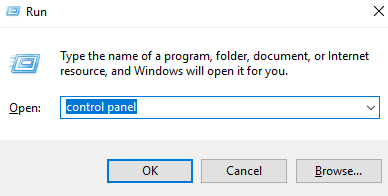
2) द्वारा देखें वर्ग , और फिर चुनें प्रोग्राम को अनइंस्टाल करें कार्यक्रम श्रेणी के तहत।
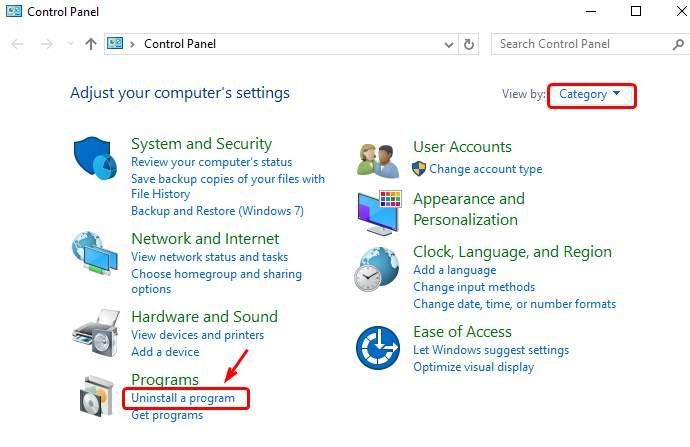
3) चुनें इंटेल ड्राइवर अपडेट उपयोगिता सूची से और क्लिक करें स्थापना रद्द करें बटन।
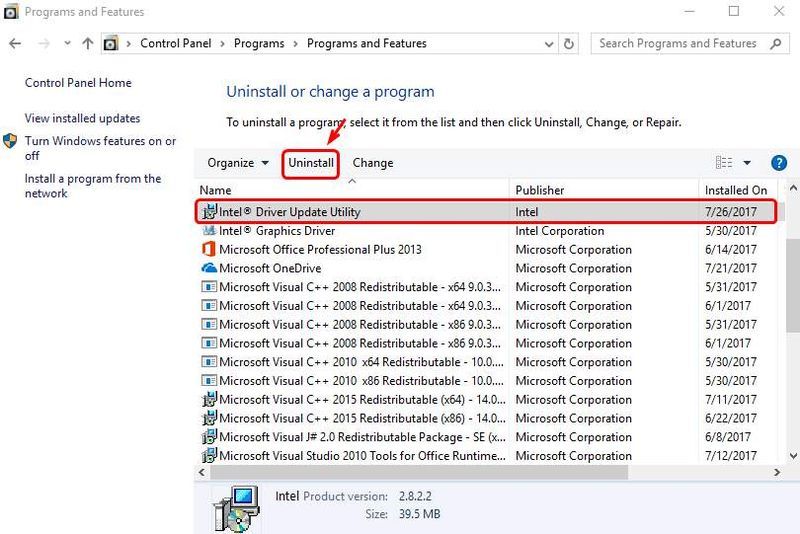
4) क्लिक करें स्थापना रद्द करें जारी रखने के लिए।
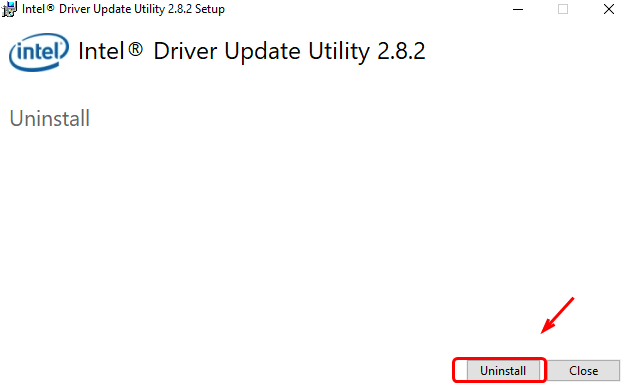
फिर अनइंस्टॉल खत्म होने का इंतजार करें।
5) अपने पीसी को पुनरारंभ करें। समस्या अब दूर हो जानी चाहिए।
फिक्स 2: अपने ड्राइवरों को अपडेट करें
अपने डिवाइस ड्राइवरों को अद्यतित रखना बहुत महत्वपूर्ण है। विंडोज 10 हमेशा आपको नवीनतम संस्करण नहीं देता है। लेकिन पुराने या गलत ड्राइवरों के साथ, आपका सामना हो सकता है 0xc0000142 त्रुटि .
आप अपने ड्राइवर को दो तरीकों से अपडेट कर सकते हैं: मैन्युअल रूप से और स्वचालित रूप से।
विकल्प 1 - मैन्युअल रूप से - आपको अपने ड्राइवरों को इस तरह से अपडेट करने के लिए कुछ कंप्यूटर कौशल और धैर्य की आवश्यकता होगी, क्योंकि आपको ऑनलाइन ड्राइवर को बिल्कुल सही खोजने की जरूरत है, इसे डाउनलोड करें और इसे चरण दर चरण इंस्टॉल करें।
या
विकल्प 2 - स्वचालित रूप से (अनुशंसित) - यह सबसे तेज और आसान विकल्प है। यह सब कुछ माउस क्लिक के साथ किया जाता है - आसान भले ही आप कंप्यूटर नौसिखिया हों।
विकल्प 1 - ड्राइवर को मैन्युअल रूप से डाउनलोड और इंस्टॉल करें
आप निर्माता की आधिकारिक वेबसाइट से ग्राफिक्स ड्राइवर डाउनलोड कर सकते हैं। आपके पास जो मॉडल है उसे खोजें और सही ड्राइवर खोजें जो आपके विशिष्ट ऑपरेटिंग सिस्टम के अनुकूल हो। फिर ड्राइवर को मैन्युअल रूप से डाउनलोड करें।
विकल्प 2 - ड्राइवरों को स्वचालित रूप से अपडेट करें
यदि आपके पास अपने ग्राफिक्स ड्राइवरों को मैन्युअल रूप से अपडेट करने का समय या धैर्य नहीं है, तो आप इसे स्वचालित रूप से कर सकते हैं चालक आसान .
Driver Easy स्वचालित रूप से आपके सिस्टम को पहचान लेगा और इसके लिए सही ड्राइवर ढूंढ लेगा। आपको यह जानने की आवश्यकता नहीं है कि आपका कंप्यूटर किस सिस्टम पर चल रहा है, आपको गलत ड्राइवर को डाउनलोड करने और स्थापित करने का जोखिम उठाने की आवश्यकता नहीं है, और इंस्टॉल करते समय आपको गलती करने की चिंता करने की आवश्यकता नहीं है।
आप अपने ड्राइवरों को स्वचालित रूप से इनमें से किसी के साथ अपडेट कर सकते हैं नि: शुल्क या के लिये चालक आसान का संस्करण। लेकिन प्रो संस्करण के साथ इसमें केवल 2 क्लिक लगते हैं (और आपको पूर्ण समर्थन मिलता है और a 30 - दिन की पैसे वापस करने की गारंटी ):
- ड्राइवर ईज़ी चलाएँ और क्लिक करें अब स्कैन करें बटन। Driver Easy तब आपके कंप्यूटर को स्कैन करेगा और किसी भी समस्या वाले ड्राइवरों का पता लगाएगा।

- दबाएं अद्यतन फ़्लैग किए गए ड्राइवर के बगल में बटन स्वचालित रूप से उस ड्राइवर के सही संस्करण को डाउनलोड करने के लिए, फिर आप इसे मैन्युअल रूप से स्थापित कर सकते हैं (आप इसे मुफ़्त संस्करण के साथ कर सकते हैं)।
या क्लिक करें सब अद्यतित का सही संस्करण स्वचालित रूप से डाउनलोड और इंस्टॉल करने के लिए सब ड्राइवर जो आपके सिस्टम पर गायब या पुराने हैं। (इसके लिए आवश्यक है प्रो संस्करण जो पूर्ण समर्थन और 30 दिन की मनी बैक गारंटी के साथ आता है। जब आप सभी अपडेट करें क्लिक करेंगे तो आपको अपग्रेड करने के लिए प्रेरित किया जाएगा।)
 ध्यान दें : यदि आपको Driver Easy का उपयोग करते समय कोई समस्या आती है, तो बेझिझक हमारी सहायता टीम से यहां संपर्क करें।
ध्यान दें : यदि आपको Driver Easy का उपयोग करते समय कोई समस्या आती है, तो बेझिझक हमारी सहायता टीम से यहां संपर्क करें। - विकल्प 1- स्वचालित रूप से (अनुशंसित)
Windows सामान्य समस्याओं का कारण निर्धारित करने के लिए अपने कंप्यूटर में विभिन्न क्षेत्रों की जाँच करने के लिए एक मरम्मत उपकरण का उपयोग करें। यह सिस्टम त्रुटियों, महत्वपूर्ण सिस्टम फाइलों से संबंधित मुद्दों से निपटेगा और आपके लिए सही समाधान ढूंढेगा। - विकल्प 2 - मैन्युअल रूप से
सिस्टम फाइल चेकर भ्रष्ट, क्षतिग्रस्त सिस्टम फाइलों की जांच करने के लिए एक अंतर्निहित उपकरण है और यदि कोई है तो उन्हें पुनर्स्थापित करने का प्रबंधन करता है। हालाँकि, यह उपकरण केवल प्रमुख सिस्टम फ़ाइलों का निदान कर सकता है, और क्षतिग्रस्त DLL, Windows रजिस्ट्री कुंजी, आदि से निपट नहीं सकता है। - अनुप्रयोग त्रुटियाँ
अधिक समीचीन और कुशल मार्गदर्शन के लिए यदि आवश्यक हो तो इस लेख का URL संलग्न करना सुनिश्चित करें।
फिक्स 3: सिस्टम फाइलों की मरम्मत करें
0xc0000142 त्रुटि मृत्यु त्रुटि की नीली स्क्रीन सिस्टम फ़ाइलों से संबंधित हो सकती है। जब सिस्टम फ़ाइलें टूट गई थीं या दूषित हो गई थीं, तो यह ब्लू स्क्रीन समस्या का कारण हो सकता है।
इसे हल करने के 2 तरीके हैं। ऐसे:
विकल्प 1 - स्वचालित रूप से (अनुशंसित)
रीइमेज (आमतौर पर रीइमेज रिपेयर के रूप में जाना जाता है) एक कंप्यूटर रिपेयर सॉफ्टवेयर है जो आपके कंप्यूटर पर समस्याओं का निदान कर सकता है और उन्हें तुरंत ठीक कर सकता है।
यह आपके विशिष्ट सिस्टम के अनुरूप है और निजी और स्वचालित तरीके से काम कर रहा है। यह समस्याओं की पहचान करने के लिए पहले हार्डवेयर से संबंधित मुद्दों की जांच करेगा, और फिर सुरक्षा मुद्दों (अवीरा एंटीवायरस द्वारा संचालित) की जांच करेगा, और अंत में यह उन प्रोग्रामों का पता लगाता है जो क्रैश हो जाते हैं, सिस्टम फाइलों को गायब कर देते हैं। एक बार पूरा हो जाने पर, यह आपकी विशिष्ट समस्या का समाधान ढूंढेगा।
रीइमेज एक विश्वसनीय मरम्मत उपकरण है और यह आपके पीसी को कोई नुकसान नहीं पहुंचाएगा। सबसे अच्छी बात यह है कि आपको किसी भी प्रोग्राम और अपने व्यक्तिगत डेटा को खोने के बारे में चिंता करने की आवश्यकता नहीं होगी। पढ़ना ट्रस्टपायलट समीक्षाएं .एक) डाउनलोड और रीइमेज स्थापित करें।
2) रीइमेज खोलें और एक मुफ्त स्कैन चलाएं। इसमें कुछ मिनट लग सकते हैं।

3) आप अपने पीसी पर पाई गई समस्याओं का सारांश देखेंगे। क्लिक मरम्मत शुरू करें और सभी मुद्दे अपने आप ठीक हो जाएंगे। (आपको पूर्ण संस्करण खरीदना होगा। यह 60-दिन की मनी-बैक गारंटी के साथ आता है ताकि यदि रीइमेज आपकी समस्या का समाधान नहीं करता है तो आप कभी भी धनवापसी कर सकते हैं)।
 ध्यान दें: रीइमेज 24/7 तकनीकी सहायता के साथ आता है। यदि आपको रीइमेज का उपयोग करते समय किसी सहायता की आवश्यकता है, तो सॉफ़्टवेयर के ऊपरी-दाएं कोने पर प्रश्न चिह्न पर क्लिक करें, या निम्न में से किसी एक का उपयोग करें:
ध्यान दें: रीइमेज 24/7 तकनीकी सहायता के साथ आता है। यदि आपको रीइमेज का उपयोग करते समय किसी सहायता की आवश्यकता है, तो सॉफ़्टवेयर के ऊपरी-दाएं कोने पर प्रश्न चिह्न पर क्लिक करें, या निम्न में से किसी एक का उपयोग करें: चैट करें: https://tinyurl.com/y7udnog2
फ़ोन: 1-408-877-0051
ईमेल: support@reimageplus.com/forwardtosupport@reimageplus.com
विकल्प 2 - मैन्युअल रूप से
1) अपने कीबोर्ड पर, दबाएं विंडोज लोगो कुंजी और यह आर रन बॉक्स को इनवोक करने के लिए एक ही समय में कुंजी।
2) टाइप अध्यक्ष एवं प्रबंध निदेशक और दबाएं खिसक जाना + Ctrl + दर्ज व्यवस्थापक मोड में कमांड प्रॉम्प्ट खोलने के लिए अपने कीबोर्ड पर एक साथ।

ध्यान दें : कर नहीं ओके पर क्लिक करें या सिर्फ एंटर की दबाएं क्योंकि इससे आप एडमिनिस्ट्रेटर मोड में कमांड प्रॉम्प्ट नहीं खोल पाएंगे।
3) टाइप एसएफसी / स्कैनो (या कॉपी-पेस्ट) और दबाएं दर्ज . फिर सत्यापन के लिए 100% पूर्ण होने की प्रतीक्षा करें।

4) ब्लू स्क्रीन की समस्या ठीक हुई है या नहीं, यह जांचने के लिए अपने कंप्यूटर को पुनरारंभ करें।
यदि परिणाम इंगित करता है कि टूटी हुई फ़ाइलें हैं, लेकिन SFC उन्हें ठीक नहीं कर सकता है, तो आप इस पर जा सकते हैं परिनियोजन छवि सेवा और प्रबंधन (डीआईएसएम) उपकरण गहन जांच और मरम्मत के लिए।
फिक्स 4: विंडोज को रीसेट या रीइंस्टॉल करें
यदि अन्य सभी विफल हो जाते हैं, तो आपको विंडोज़ को रीसेट करना पड़ सकता है, या शायद इसे एक साथ पुनर्स्थापित भी करना पड़ सकता है। हम सभी जानते हैं कि रीइंस्टॉल करने से आपकी हार्ड ड्राइव का सारा डेटा डिलीट हो जाएगा, ऐसा करने से पहले आपको अपनी सभी महत्वपूर्ण फाइलों का बैकअप लेना होगा।
हालाँकि, रीइमेज के साथ, वहाँ है लंबे बैकअप, समर्थन फोन कॉल, या आपके व्यक्तिगत डेटा के जोखिम की कोई आवश्यकता नहीं है . रीइमेज विंडोज को ठीक उसी स्थिति में रीसेट कर सकता है जब इसे थर्ड-पार्टी सॉफ्टवेयर को प्रभावित किए बिना इंस्टॉल किया गया था।
यहां इसका उपयोग करने का तरीका बताया गया है:
एक) डाउनलोड और रीइमेज स्थापित करें।
2) रीइमेज खोलें और एक मुफ्त स्कैन चलाएं। इसमें कुछ मिनट लग सकते हैं।

3) आप अपने पीसी पर पाई गई समस्याओं का सारांश देखेंगे। क्लिक मरम्मत शुरू करें और सभी मुद्दे अपने आप ठीक हो जाएंगे। (आपको पूर्ण संस्करण खरीदना होगा। यह 60-दिन की मनी-बैक गारंटी के साथ आता है ताकि यदि रीइमेज आपकी समस्या का समाधान नहीं करता है तो आप कभी भी धनवापसी कर सकते हैं)।
 ध्यान दें: यदि आपको किसी सहायता की आवश्यकता है, तो सॉफ़्टवेयर के ऊपरी-दाएँ कोने पर प्रश्न चिह्न पर क्लिक करें।
ध्यान दें: यदि आपको किसी सहायता की आवश्यकता है, तो सॉफ़्टवेयर के ऊपरी-दाएँ कोने पर प्रश्न चिह्न पर क्लिक करें। लेकिन इन विकल्पों को अंतिम उपाय मानें, क्योंकि इन दोनों में काफी लंबा समय लगता है।
आशा है कि यह पोस्ट आपकी आवश्यकताओं को पूरा करती है। यदि आपके कोई प्रश्न या सुझाव हैं, तो टिप्पणी छोड़ने के लिए आपका स्वागत है।





![[हल] ब्लैक ऑप्स शीत युद्ध: वॉयस चैट काम नहीं कर रही है](https://letmeknow.ch/img/other/45/black-ops-cold-war.jpg)


